肌の不純物を効果的にレタッチする方法を学びたいですか?周波数分離をPhotoshopで使用することは、肌の質感と色を別々に編集するのに役立つ実証済みのテクニックです。このガイドでは、アロンのようなモデルの肌をきれいで魅力的に仕上げるプロセスをステップバイステップで説明します。それでは、実践に直接入っていきましょう。
主な発見
- 周波数分離により、構造と色を独立して編集できます。
- ブラシの慎重な選択が重要で、レタッチのミスを避けることができます。
- きれいな結果を得るためには、忍耐と精度が必要です。
ステップバイステップガイド
1. 作業エリアを準備する
最初にPhotoshopで画像を開きます。周波数分離のための適切なレイヤーを設定します。構造用のレイヤーと色用のレイヤーの2つを作成する必要があります。これらのレイヤーを結合して、行った変更の全体像を把握します。
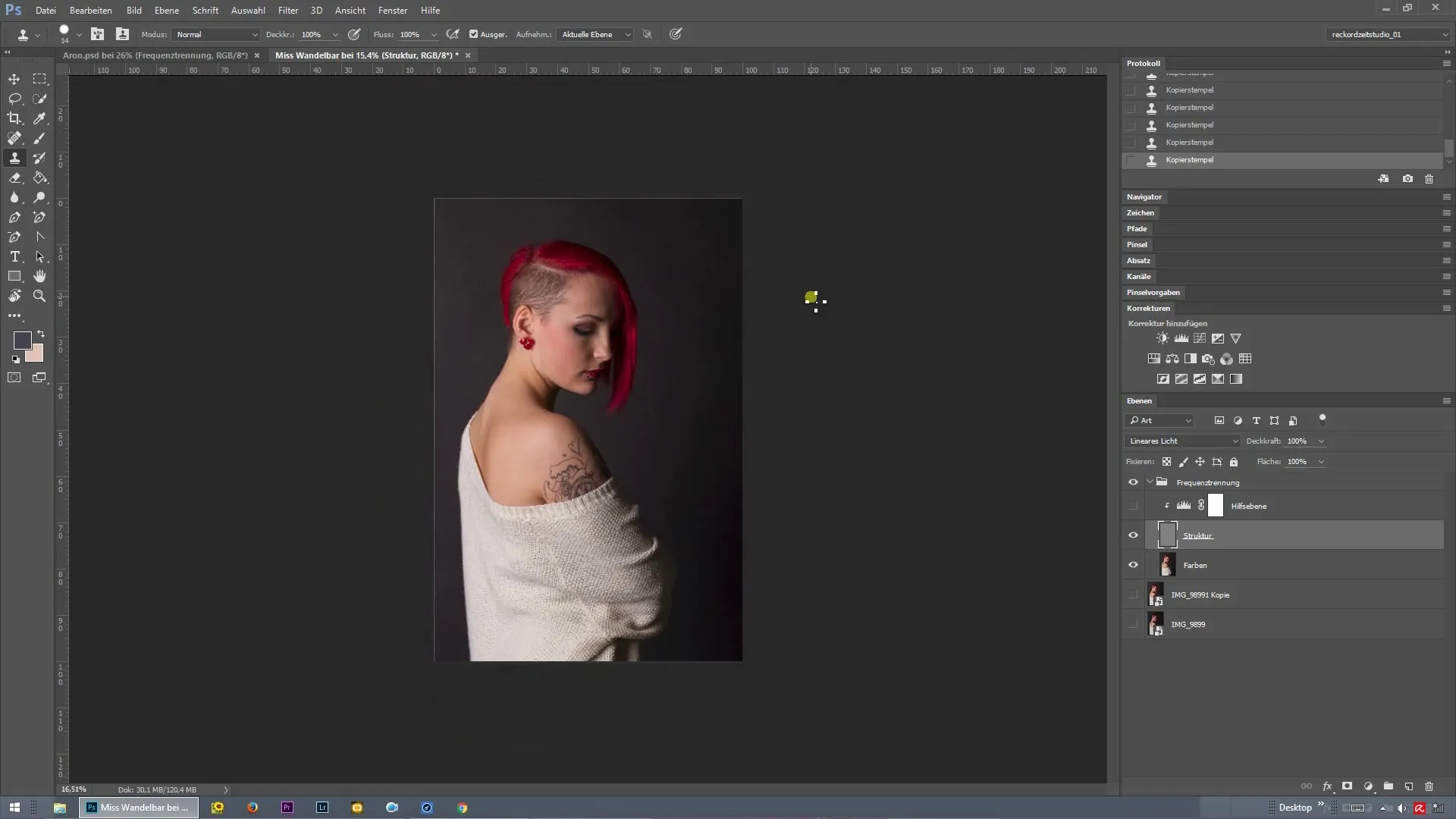
2. ヘルプレイヤーを表示する
肌の不純物に関する重要な情報を提供するヘルプレイヤーを有効にします。このヘルプレイヤーは、肌表面の気になる部分を迅速に特定し、焦点を合わせるのに役立ち、レタッチを容易にします。
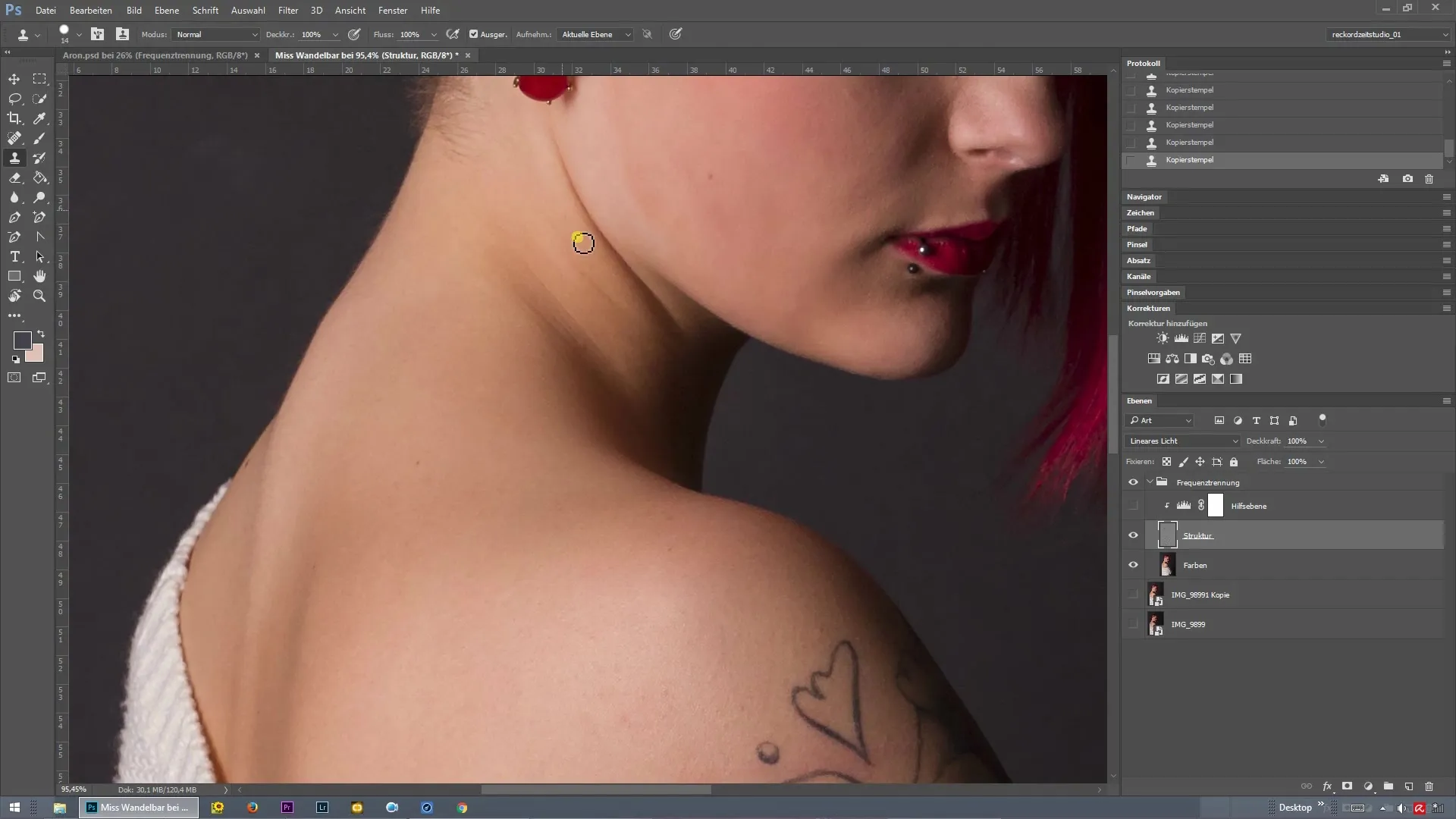
3. 隠れた不純物を特定する
モデルの肩と首を見て、修正が必要な特定の部分を可視化します。周波数分離は、これらの肌エリアを大きなコントラストなしで編集するのに役立ち、レタッチを容易にします。
4. ブラシを調整する
ブラシツールを選択し、そのサイズを調整します。最初は少し大きめのブラシサイズで必要な範囲をカバーし、次第に小さな部分に移っていきます。これらの調整は、精密な修正において重要です。
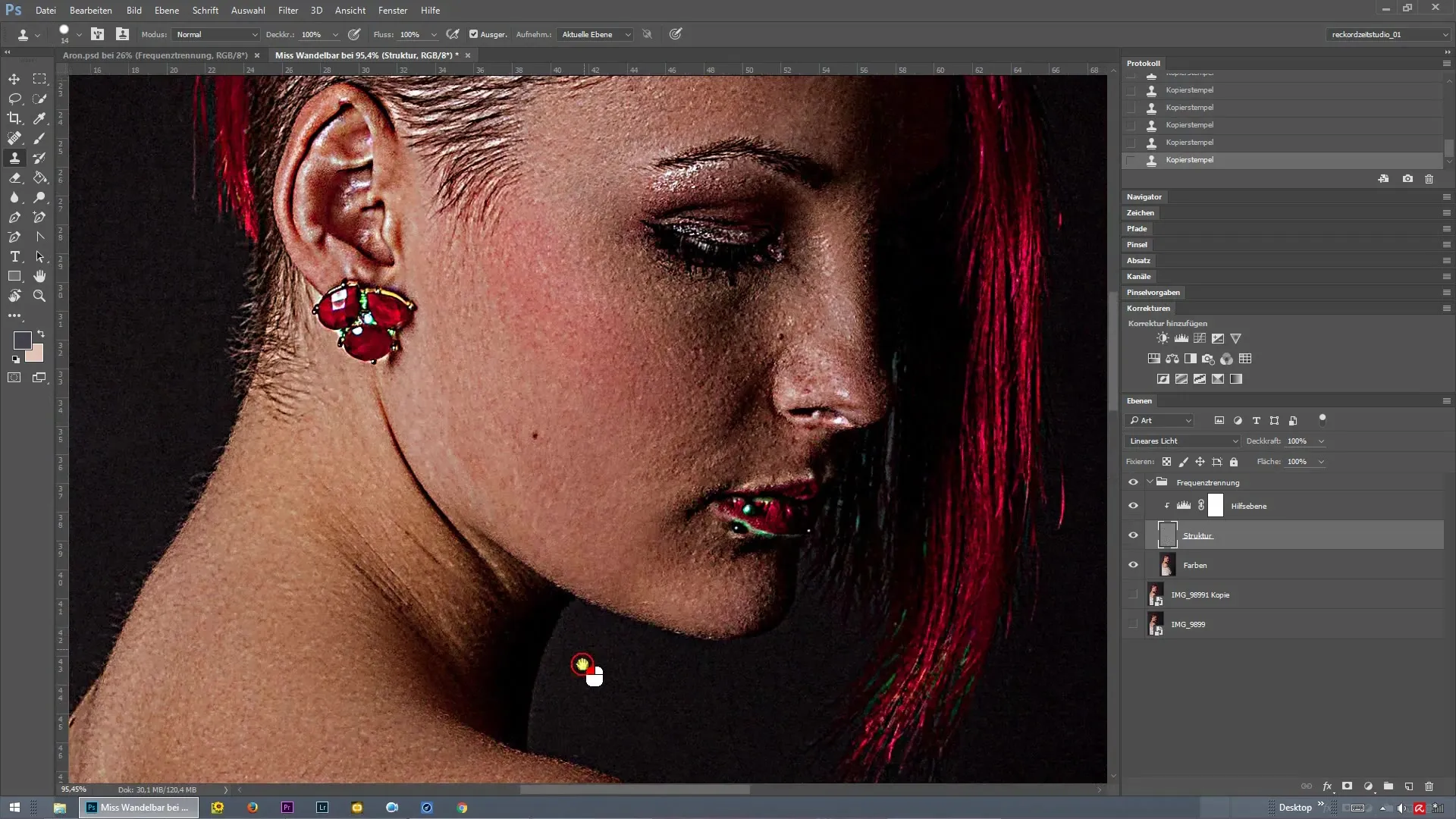
5. レタッチを実行する
問題のある部分にレタッチを開始し、気になる部分をスタンプします。ここでモデルのタトゥーをコピーしないように注意してください。小さなブラシは、構造を正確に捉え、適切なディテールを保持するのに役立ちます。
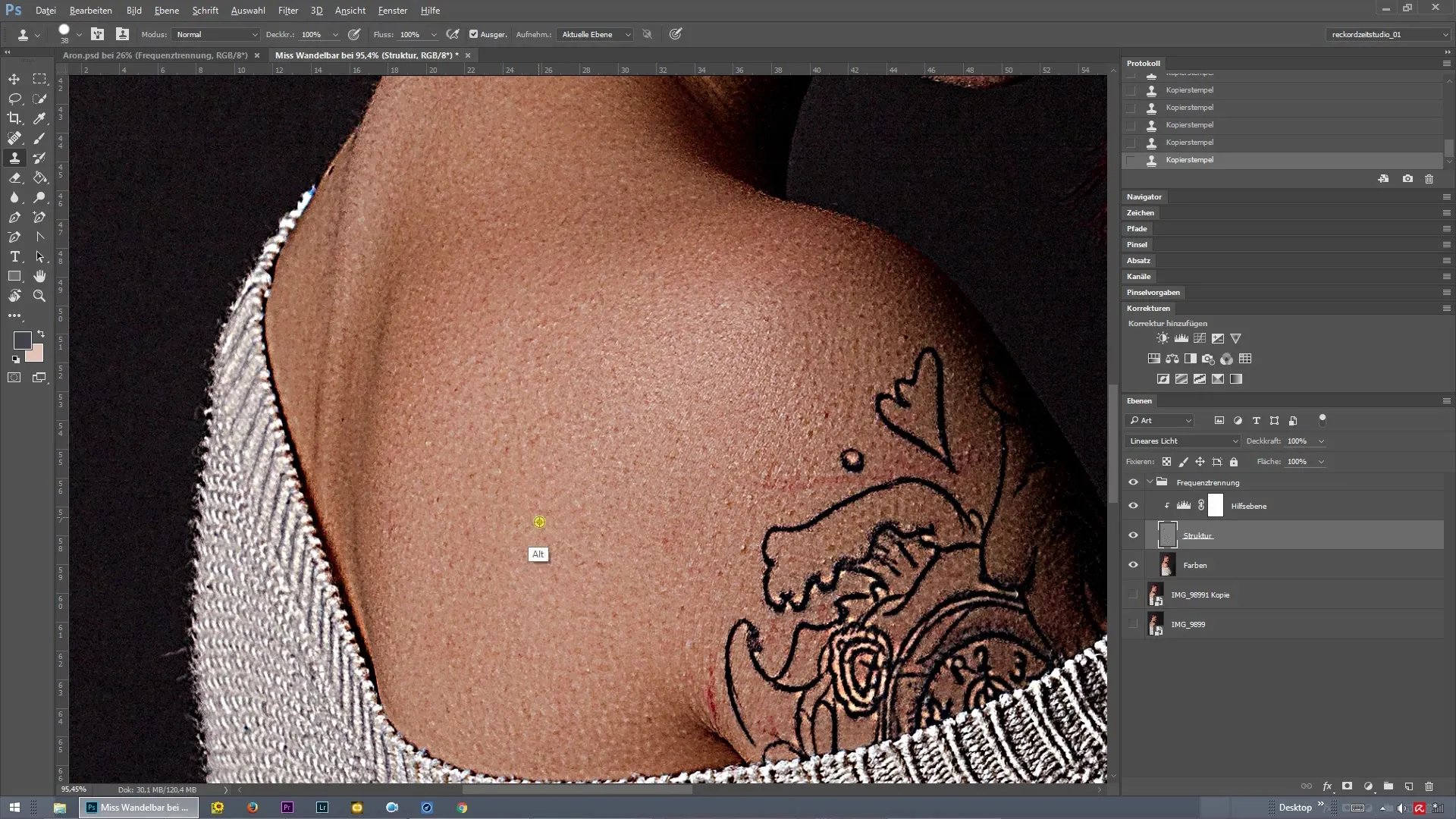
6. 色の修正を行う
構造のレタッチが完了したら、色の修正に取り組みます。この段階で、どれだけきれいに作業するか、どれだけの時間をこのフェーズに投資するかが重要です。画像の重要性に応じて、調和のとれた全体像を得るために慎重に進める必要があります。
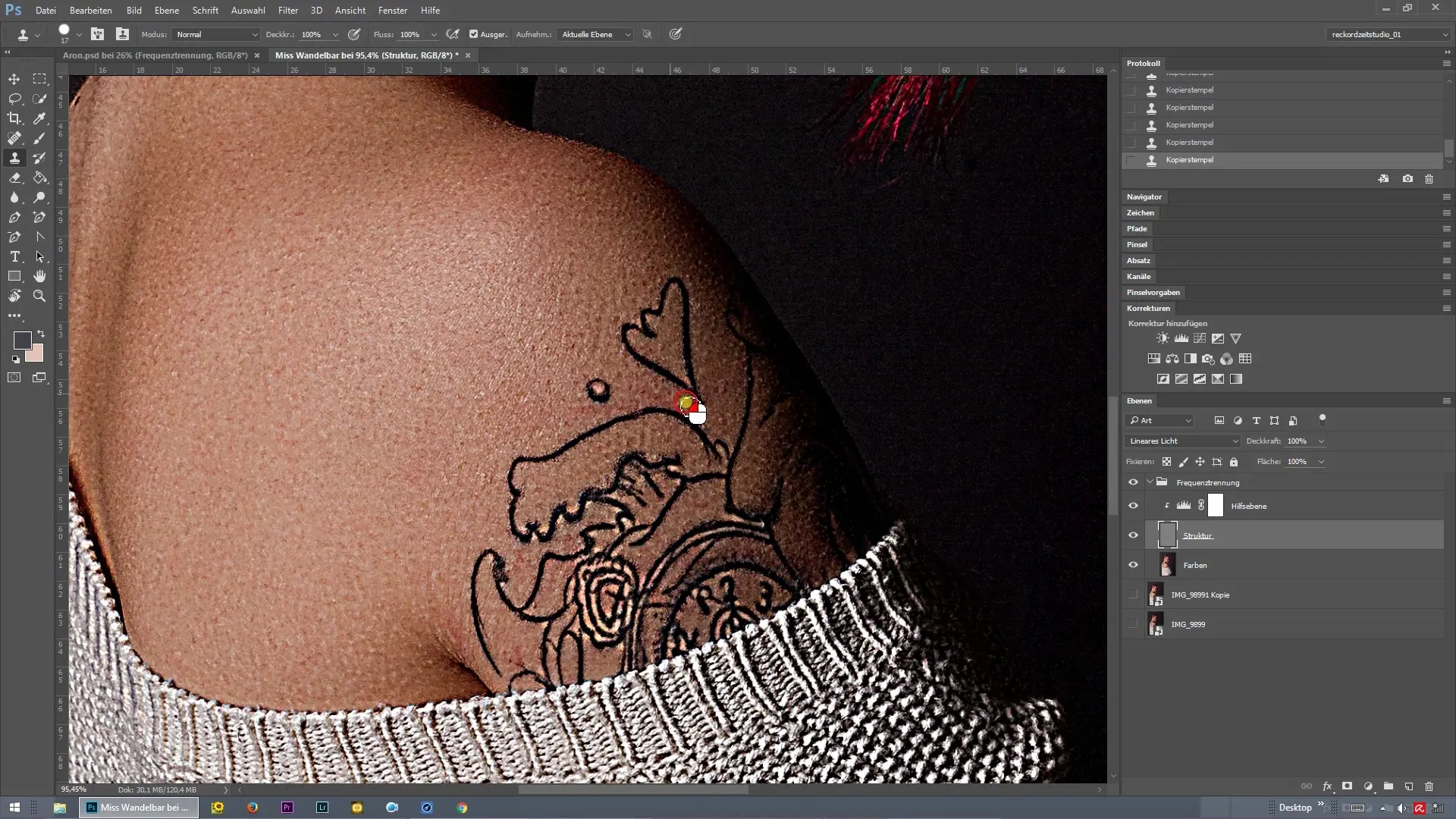
7. 最後の仕上げ
フワフワしたものや糸など、まだ排除されるべき残りがないか、全体の画像を確認します。これらのディテールもレタッチの終了前に取り除く必要があり、プロフェッショナルな仕上がりを得ることができます。

8. ビフォー・アフター比較
ヘルプレイヤーを非表示にし、ビフォー・アフターの比較を行い、作業の進捗を確認します。レイヤーの目のアイコンを簡単にクリックして、変更を確認します。
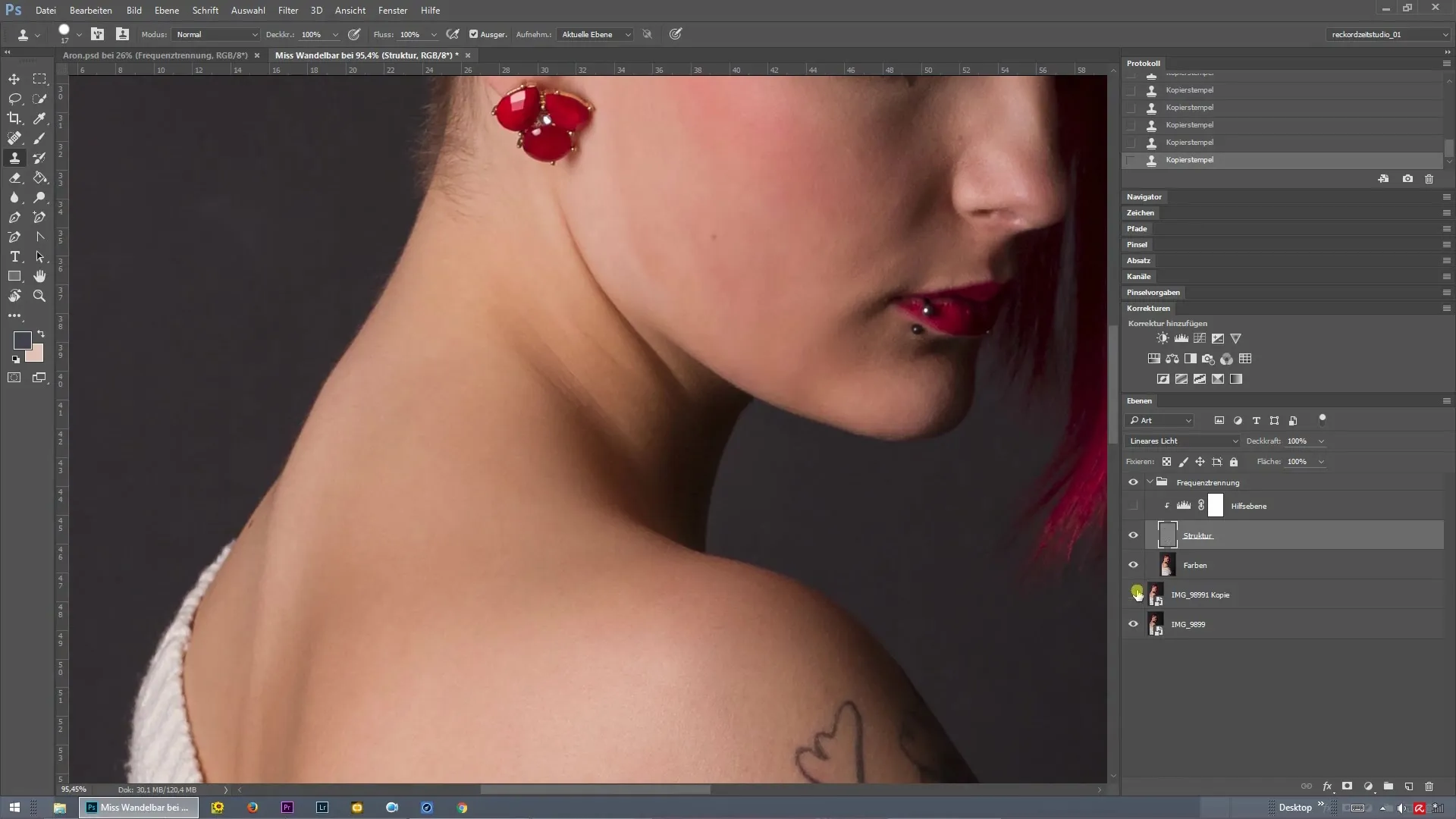
まとめ - Photoshopによる体の肌のレタッチのための周波数分離
周波数分離は、肌の不純物をプロフェッショナルにレタッチするための効果的な方法です。色と構造を別々に処理し、きれいな結果を得る必要があります。詳細を確認し、正確に作業していることを確認します。そうすれば、ポートフォリオのための魅力的な画像が作成できます。
よくある質問
Photoshopで周波数分離を有効にするにはどうすればよいですか?画像レイヤーの2つのコピーを作成し、これを構造層と色層に分割することで周波数分離を有効にできます。
どのブラシのサイズを使用すべきですか?一般的な修正用に大きめのブラシを使用し、特定のディテール用には小さめのブラシに切り替えます。
色の修正はどれほど重要ですか?色の修正は調和のとれた美的な画像を得るために重要です。時間をかけて行ってください。
肌のレタッチに代替手法はありますか?はい、クローンツールやフィルターなどの他のテクニックもありますが、周波数分離は細部に対してより多くのコントロールを提供します。


